จัดการบัญชีและองค์กรใน Microsoft Teams
ใน Teams คุณสามารถลงชื่อเข้าใช้และสลับไปมาระหว่างบัญชีต่างๆ ได้อย่างรวดเร็วและง่ายดาย การค้นหาและการแชทยังมีประสิทธิภาพมากยิ่งขึ้นสําหรับการทํางานร่วมกันที่ราบรื่นยิ่งขึ้น
ลงชื่อเข้าใช้บัญชีเพิ่มเติม
ใน Teams คุณสามารถเข้าสู่ระบบบัญชีที่ทํางาน โรงเรียน และบัญชีส่วนบุคคลหลายบัญชี หรือเข้าสู่ระบบในฐานะผู้เยี่ยมชมในองค์กรอื่นได้
-
เลือกรูปภาพโปรไฟล์ของคุณที่ด้านบนขวาของไคลเอ็นต์เดสก์ท็อป Teams
-
เลือก เพิ่มบัญชีผู้ใช้อื่น
-
เลือกบัญชีที่คุณลงชื่อเข้าใช้ก่อนหน้านี้
-
เลือก สร้างหรือใช้บัญชีอื่น

-
เมื่อต้องการสลับไปยังบัญชีอื่น ให้เลือกรูปภาพโปรไฟล์ของคุณ และเลือกบัญชีอื่นได้ตลอดเวลา
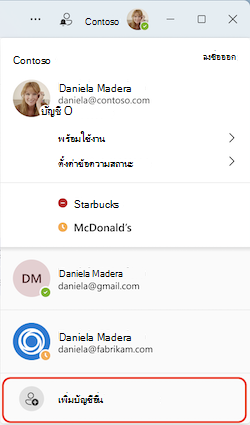
จัดการการแจ้งเตือนสําหรับบัญชีและองค์กร
ตามค่าเริ่มต้น การแจ้งเตือนจะเปิดใช้งานสําหรับองค์กรใดๆ ที่คุณเคยเข้าร่วมเป็นผู้เยี่ยมชมก่อนหน้านี้ คุณสามารถจัดการการแจ้งเตือนที่คุณเห็นได้จากการตั้งค่า Teams ของคุณ
บัญชีและองค์กรของคุณที่เปิดใช้งานแล้วทั้งหมดจะปรากฏบนโปรไฟล์ของคุณ
เมื่อต้องการจัดการการแจ้งเตือนในหลายบัญชีและองค์กร:
-
ไปที่ การตั้งค่าและอื่นๆ > การตั้งค่า > บัญชีและแผนผัง
-
เปิดแป้นสลับที่อยู่ถัดจากแผนผังที่คุณต้องการรับการแจ้งเตือน
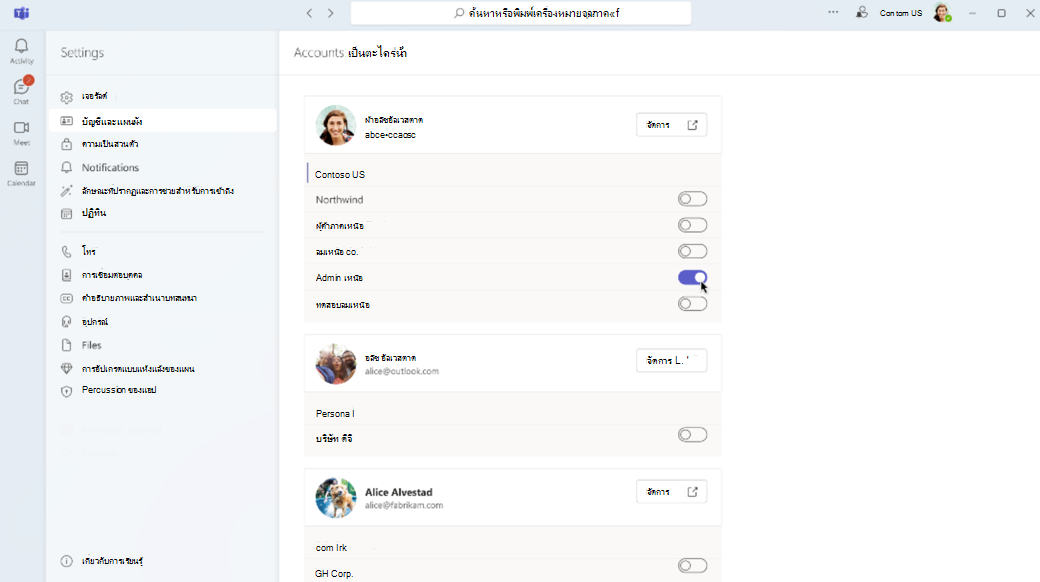
ในแท็บ 


เลือกการแจ้งเตือนเพื่อเปิดบัญชีนั้นโดยอัตโนมัติ
หัวข้อที่เกี่ยวข้อง
ความสามารถของเจ้าของทีม สมาชิก และผู้เยี่ยมชมใน Microsoft Teams










